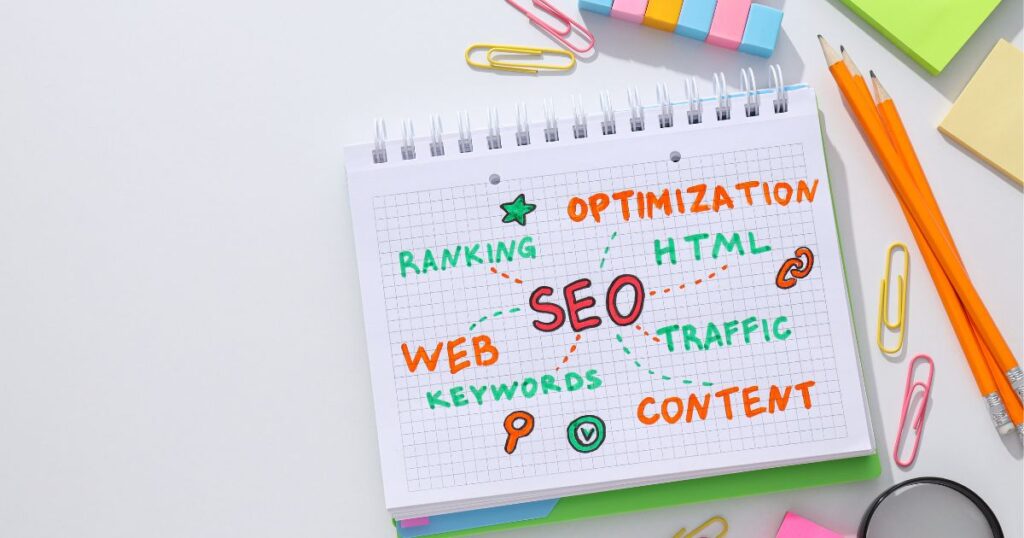WordPress管理画面が真っ白に?復旧までに試した3つのこと
ある朝、クライアントのWordPress管理画面に入れないエラーが発生しました。
真っ白な画面とともに表示されたのは、英語で一行のメッセージだけです。
Sorry, your request cannot be accepted.
WordPressの管理画面が開かず、サイトにもアクセスできない状態。私は思わず手を止め、落ち着いて原因を探ることにしました。
このような突然のトラブルは戸惑いますが、順を追って確認すれば対応できます。
今回は、私が実際に復旧した手順を共有します。同じような状況で困っている方の参考になれば幸いです。
1. WAFの設定を一時的に無効化(WordPress管理画面に入れない原因のひとつ)
まず最初に疑ったのは、XserverのWAF(Webアプリケーションファイアウォール)設定です。
WAFはセキュリティ機能として有効ですが、WordPressのログイン画面を誤ってブロックすることがあります。
そのため、サーバーパネルにログインし、対象ドメインのWAFを一時的に「無効」にしました。
約35分後、設定が反映され、ログイン画面が無事に表示されました。
2. プラグインを一括停止して原因を切り分け
次に行ったのは、プラグインの確認です。ログイン後、管理画面の挙動が不安定だったため、プラグインの競合を疑いました。
FTPで wp-content/plugins/ フォルダ名を plugins_old に変更。一括でプラグインを停止しました。
再ログインすると、問題が解消。そこで、フォルダ名を元に戻し、一つずつ有効化しながら原因を特定しました。
3. .htaccessファイルでセキュリティ対策
今回の件を通して、.htaccess ファイルの重要性も再認識しました。
XML-RPC機能が有効だと、不正アクセスのリスクが高まります。そこで、以下の設定を追加しました:
<Files xmlrpc.php>
Order Deny,Allow
Deny from all
</Files>この記述により、XML-RPC経由の不要な通信をブロックできます。
WordPress管理画面へのアクセス保護にも役立つ設定です。
私が利用しているレンタルサーバー【エックスサーバー】
今回の対応はすべて、「エックスサーバー」の管理画面から行いました。
- WAFや.htaccessの編集が簡単
- WordPressとの相性が良く、安心して使える
- 初心者にもわかりやすい操作性
▶ 国内シェアNo.1のレンタルサーバー【エックスサーバー】の詳細はこちら(PR)
![]()
※本記事にはアフィリエイト広告を含みます。
まとめ:WordPress管理画面に入れないエラーから学んだこと
突然のエラーは不安を感じますが、WAFやプラグイン、.htaccessなど、原因を一つずつ切り分けていくことで復旧にたどり着けました。
特に、WordPress管理画面に入れないエラーは、WAFやXML-RPCが関係しているケースもあります。
同じようなトラブルに悩む方にとって、この記事が少しでも参考になれば嬉しいです。
また、.htaccessの基礎と使い方についても別記事で詳しくまとめています。あわせてご覧ください。
この記事を書き終えた今、冷めたレモンジンジャーティーを一口。
少しずつでも、知識と経験を積み重ねていけたらと思います。